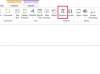Muž na notebooku a telefóne vedľa stroja.
Kredit za obrázok: VioNet/iStock/Getty Images
QuickBooks vyžaduje, aby používatelia zaregistrovali svoj softvér do 30 dní od zakúpenia alebo stiahnutia, aby ho mohli naďalej používať. Počas procesu registrácie -- či už online alebo telefonicky -- QuickBooks poskytne užívateľovi registračné číslo vstúpi do súboru s názvom "qbregistration.dat." Registračné číslo aktivuje softvér a umožňuje jeho pokračovanie použitie. Ak sa súbor DAT poškodí alebo sa nezobrazí, môžete ho napísať alebo prepísať od začiatku pomocou ľubovoľnej aplikácie na úpravu obyčajného textu.
Chybové hlásenie počas inštalácie
Krok 1
Vyhľadajte súbor „qbregistration.dat“. Ak používate Windows Vista, 7 alebo 8, QuickBooks uloží súbor do priečinka "C:\ProgramData\Common Files\Intuit\QuickBooks".
Video dňa
Krok 2
Kliknite pravým tlačidlom myši na súbor „qbregistration.dat“. Vyberte "Premenovať" a premenujte súbor "qbregistration.old."
Krok 3
Spustite aplikáciu editora obyčajného textu, ako je napríklad Poznámkový blok, a vložte nasledujúci kód do prázdneho textového dokumentu:
xx.x"> verzia">
ÁNO 000-000 0000-0000-0000-000 000073adbf3f
Krok 4
Ak používate QuickBooks 2014, nahraďte "xx.x" v prvom riadku kódu "24.0". Ak používate QuickBooks 2013. Ak máte QuickBooks 2012, použite „22.0“. Ak máte QuickBooks Simple Start, zadajte „atom“. Ak máte QuickBooks Pro, zadajte „pro“.
Krok 5
Nahraďte „000-000“ v druhom riadku kódu číslom vášho inštalačného produktu QuickBooks.
Krok 6
Nahraďte „0000-0000-0000-000“ v treťom riadku kódu svojím licenčným číslom QuickBooks.
Krok 7
Uložte súbor ako „qbregistration.dat“ a v možnosti Uložiť ako typ vyberte „Všetky súbory“. Tým sa zabezpečí, že sa do súboru nepridá žiadny dodatočný kód a že súbor zostane súborom DAT bez toho, aby sa zmenil na súbor DOC alebo TXT. Uložte súbor do rovnakého priečinka, kde bol pôvodne váš „qbregistration.dat“.